如何解决win10笔记本cf不能全屏两边黑黑的问题 Win10笔记本cf全屏两边黑屏怎么办
更新时间:2024-09-29 16:34:19作者:yang
Win10笔记本在玩cf游戏时出现全屏两边黑屏的问题是许多玩家都会遇到的困扰,这种情况通常是由于显卡驱动问题或分辨率设置不正确导致的。解决这个问题的方法有很多种,可以尝试更新显卡驱动、调整分辨率设置、检查游戏设置等。只要按照正确的步骤来进行调整,相信很快就能解决这个烦人的问题。希望以上方法能够帮助到遇到这个问题的玩家们。
处理方法如下:
1、在登陆穿越火线后,通过右上角的设置更改分辨率以及在全屏模式前面进行勾选。
2、然后通过CTRL+TAB键进行任务的更换,然后在任务框中选择桌面。在进入桌面后,右键单机桌面,在弹出来的菜单中,选择显示设置。
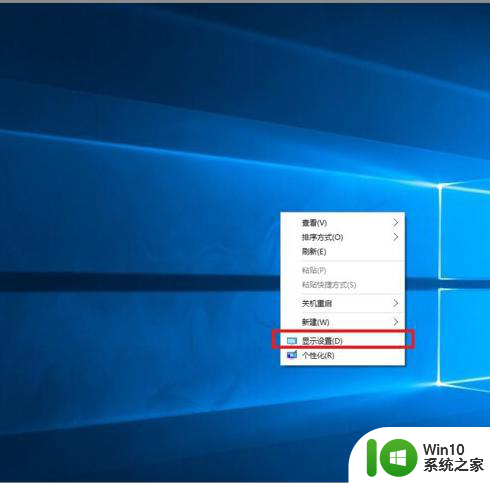
3、在新弹出的窗口中,通过鼠标的滑轮往下滑。直至看到图片中红框中的高级显示设置,之后点击该选项。
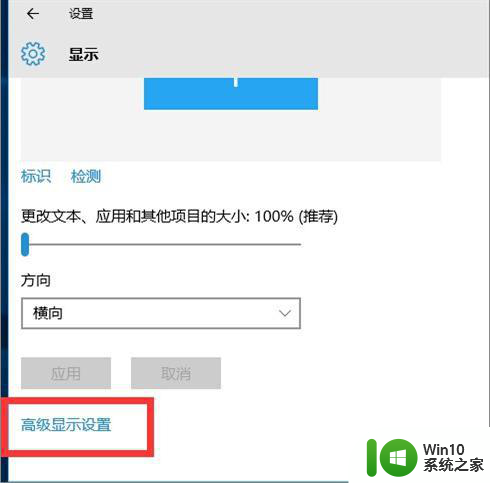
3、在分辨率窗口通过点击第一个红框中的分辨率进行更改,选择和步骤1中游戏设置的分辨率相同的分辨率。然后点击应用。
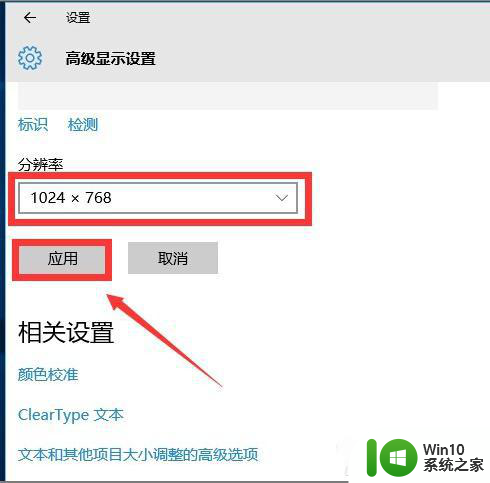
5、此时系统会弹出是否保留这些显示设置的提醒,点击红框中的保留更改。
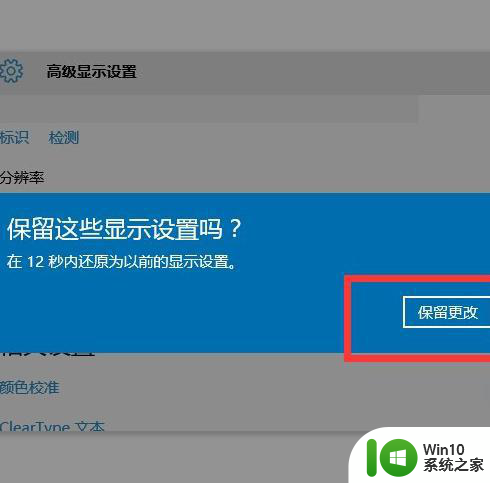
6、电脑分辨率设置完成后,然后再次运行穿越火线,可以看到该游戏以全屏模式运行了。

以上就是如何解决win10笔记本cf不能全屏两边黑黑的问题的全部内容,有遇到这种情况的用户可以按照小编的方法来进行解决,希望能够帮助到大家。
如何解决win10笔记本cf不能全屏两边黑黑的问题 Win10笔记本cf全屏两边黑屏怎么办相关教程
- 笔记本cf不能全屏两边黑黑的win10戴尔g5如何解决 win10戴尔g5笔记本cf游戏全屏黑边解决方法
- 笔记本win10穿越火线全屏两边黑屏解决方法 笔记本win10穿越火线全屏两边黑屏怎么办
- 笔记本打cf两边黑边怎么弄win10 w10笔记本cf全屏显示黑边怎么去掉
- win10笔记本玩cf两侧黑边怎么消除 如何解决win10cf不全屏左右有黑边的问题
- 笔记本玩cf两边有黑边win10怎么弄全屏 笔记本玩CF全屏设置方法
- win10玩cf不能全屏两边黑黑解决技巧 为什么win10玩cf不能全屏两边黑黑
- 笔记本w10玩cf两边黑屏如何解决 w10系统cf两边黑屏怎么办
- win10cf不全屏两侧黑边怎么办 win10 cf全屏黑边怎么处理
- win10玩cf不能全屏两边是黑边解决方法 win10玩cf全屏黑边解决方法
- 笔记本电脑w10cf全屏两边是黑的解决方法 笔记本电脑全屏两边是黑色的原因分析
- 笔记本win10玩游戏不能全屏两边是黑边怎么解决 win10笔记本玩游戏黑边解决方法
- 笔记本Win10CF两边黑屏解决方法 笔记本Win10CF全屏设置方法
- 蜘蛛侠:暗影之网win10无法运行解决方法 蜘蛛侠暗影之网win10闪退解决方法
- win10玩只狼:影逝二度游戏卡顿什么原因 win10玩只狼:影逝二度游戏卡顿的处理方法 win10只狼影逝二度游戏卡顿解决方法
- 《极品飞车13:变速》win10无法启动解决方法 极品飞车13变速win10闪退解决方法
- win10桌面图标设置没有权限访问如何处理 Win10桌面图标权限访问被拒绝怎么办
win10系统教程推荐
- 1 蜘蛛侠:暗影之网win10无法运行解决方法 蜘蛛侠暗影之网win10闪退解决方法
- 2 win10桌面图标设置没有权限访问如何处理 Win10桌面图标权限访问被拒绝怎么办
- 3 win10关闭个人信息收集的最佳方法 如何在win10中关闭个人信息收集
- 4 英雄联盟win10无法初始化图像设备怎么办 英雄联盟win10启动黑屏怎么解决
- 5 win10需要来自system权限才能删除解决方法 Win10删除文件需要管理员权限解决方法
- 6 win10电脑查看激活密码的快捷方法 win10电脑激活密码查看方法
- 7 win10平板模式怎么切换电脑模式快捷键 win10平板模式如何切换至电脑模式
- 8 win10 usb无法识别鼠标无法操作如何修复 Win10 USB接口无法识别鼠标怎么办
- 9 笔记本电脑win10更新后开机黑屏很久才有画面如何修复 win10更新后笔记本电脑开机黑屏怎么办
- 10 电脑w10设备管理器里没有蓝牙怎么办 电脑w10蓝牙设备管理器找不到
win10系统推荐
- 1 番茄家园ghost win10 32位官方最新版下载v2023.12
- 2 萝卜家园ghost win10 32位安装稳定版下载v2023.12
- 3 电脑公司ghost win10 64位专业免激活版v2023.12
- 4 番茄家园ghost win10 32位旗舰破解版v2023.12
- 5 索尼笔记本ghost win10 64位原版正式版v2023.12
- 6 系统之家ghost win10 64位u盘家庭版v2023.12
- 7 电脑公司ghost win10 64位官方破解版v2023.12
- 8 系统之家windows10 64位原版安装版v2023.12
- 9 深度技术ghost win10 64位极速稳定版v2023.12
- 10 雨林木风ghost win10 64位专业旗舰版v2023.12